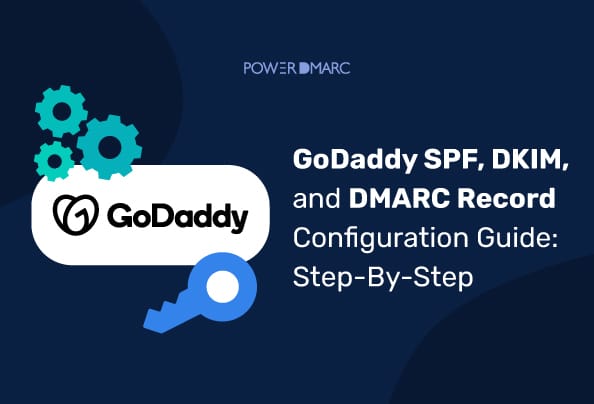Als GoDaddy je DNS-provider is, is dit het artikel voor jou! Volg onze stapsgewijze instructies voor het instellen van je GoDaddy DMARCSPF- en DKIM-records in te stellen door je DNS-instellingen bij te werken. Het toevoegen van een DMARC record aan je GoDaddy DNS helpt je om je domeinnaam te beschermen tegen spoofing en phishing aanvallen en verbetert je e-mailbezorging.
Waarom moet je DMARC-, SPF- en DKIM-records toevoegen aan GoDaddy?
Cyberaanvallers kunnen zich gemakkelijk voordoen als uw e-maildomein. Meer dan 3 miljard geïmiteerde e-mails elke dag verstuurd, waarin legitieme bedrijfsdomeinen worden vervalst!
E-mailverificatie kan dit voorkomen. Met DMARC kunnen e-mailverzenders ontvangers instrueren om op beleid gebaseerde beslissingen te nemen over de behandeling van frauduleuze e-mails die vanaf hun domein worden verzonden. Met DMARC kun je mogelijk geïmiteerde of gespoofde e-mails weigeren.
Verschillende DNS-providers hebben echter verschillende stappen om DNS-records in te stellen. Daarom is het belangrijk om de instructies voor elke provider te volgen, zodat je de DNS-protocollen gemakkelijker correct kunt implementeren.
Hoe voeg ik een DMARC-record van GoDaddy toe?
Om DMARC met GoDaddyvolg de onderstaande stappen:
1. Een DMARC TXT-record maken
Begin met het maken van een record voor DMARC. Je kunt onze gratis DMARC generator gebruiken om eenvoudig een record voor je domein aan te maken! We raden je aan te beginnen met een DMARC-beleid van p=none als je nieuw bent met DMARC. Eenmaal gegenereerd, kopieer je de record syntax.
2. Toegang tot uw GoDaddy DNS-beheerconsole
Inloggen op uw GoDaddy DNS-portaal om uw DNS-instellingen te bewerken en het DMARC-record toe te voegen. Selecteer je domeinnaam om naar de pagina Domeinportfolio te gaan en klik op "DNS > DNS Records" om een nieuw record toe te voegen.
3. Uw GoDaddy DMARC-record toevoegen
Klik op de pagina met domeininstellingen op "Nieuw record toevoegen" en begin met het invullen van de gegevens voor uw DMARC-record.
Type: TXT
Naam: _dmarc
TTL: 1 uur
Waarde: [plak de waarde van het gegenereerde DMARC record] voorbeeld: v=DMARC1; p=none;
Klik ten slotte op "Opslaan" om je DNS-instellingen bij te werken en DMARC te implementeren. GoDaddy informeert gebruikers dat het tot 48 uur kan duren voordat alle wijzigingen in de DNS zijn verwerkt. Het is daarom raadzaam om 48 uur te wachten voordat je je recordconfiguratie controleert.
4. Controleer uw GoDaddy DMARC-instelling
Tot slot is het essentieel om je record te verifiëren om te bevestigen dat je DMARC goed hebt geconfigureerd voor je domein. Hiervoor kunt u onze DMARC opzoeken gebruiken. Met deze tool kunt u direct de status van uw record en de syntaxis controleren en eventuele fouten opsporen.
Hoe SPF-record toevoegen aan GoDaddy?
Het configureren van een GoDaddy SPF-record zorgt ervoor dat alleen afzenders die u toestemming geeft e-mails vanaf uw domein kunnen verzenden. U kunt de stappen volgen die worden beschreven in GoDaddy's document hieronder om je SPF record aan GoDaddy toe te voegen:
1. Log in op je GoDaddy-account
2. Selecteer het domein waaraan u het SPF-record wilt toevoegen
3. De pagina Domeinportfolio wordt geopend. Klik op deze pagina op DNS > DNS Records
4. Om een nieuwe record toe te voegen, moet u de volgende informatie invullen:
Type: TXT
Naam: @
TTL: 1 uur
Waarde: (maak een SPF record voor uw domein met onze SPF generator en plak de waarde in dit veld)
5. Klik op "Opslaan" om uw GoDaddy SPF-record op te slaan. Na deze stap vraagt GoDaddy gebruikers om hun identiteit te verifiëren. Dit kan worden gedaan door de twee-factor authenticatiecode in te voeren die via sms is verzonden of een eenmalig wachtwoord dat naar het geregistreerde e-mailadres van de gebruiker is verzonden.
Hoe voeg je een DKIM-record toe aan GoDaddy?
A GoDaddy DKIM record kan je helpen voorkomen dat aanvallers met je berichten knoeien. Het zorgt ervoor dat je berichten niet worden geïnfecteerd met kwaadaardige codes of bijlagen wanneer ze de inbox van je klant bereiken!
Volg deze stappen om te beginnen:
1. Log in op je GoDaddy-account
2. Selecteer je domeinnaam en ga naar de pagina Domeinportfolio
3. Selecteer het tabblad "DNS" en klik op "DNS Records".
4. Klik nu op Add New Record (Nieuw record toevoegen) en vul de onderstaande gegevens in:
Type: TXT
Naam: s1._domainkey.mydomain.com (Dit is een voorbeeld, plak de gegenereerde hostnaam in dit veld met uw selector en domeinnaam)
Waarde: (u moet de gegenereerde DKIM openbare sleutel in dit veld invoeren. Maak uw DKIM sleutelpaar aan met onze gratis DKIM generator tool)
TTL: Standaard
Opmerking: Als u een andere service gebruikt om uw DKIM-sleutels te genereren, bijvoorbeeld tijdens het configureren van Microsoft 365 DKIMworden uw sleutels gegenereerd als CNAME-records in plaats van TXT. Geef in dat geval "CNAME" op in het veld "Type".
Hoe kan PowerDMARC helpen?
Met PowerDMARC kun je je DMARC recordconfiguratie niet alleen automatisch genereren en controleren, maar ook beheren! Wij helpen organisaties bij het vereenvoudigen van het beheer en de bewaking van e-mailverificatie door één enkele interface te bieden voor alle functies.
Met PowerDMARC kun je een vereenvoudigde versie van je DMARC-rapport gegevens visualiseren, uw protocollen implementeren en bewaken, gebruikmaken van gehoste oplossingen en de beveiliging van uw domein onderweg analyseren!
Meld u dus vandaag nog aan voor een gratis DMARC test en begin vandaag nog met uw reis naar e-mailverificatie!
Inhoud beoordelen en feiten controleren
Experts hebben het proces in dit document beoordeeld en de informatie is getoetst aan de gebruikershandleiding van GoDaddy. De afbeeldingen zijn overgenomen uit de ondersteuningsdocumentatie van GoDaddy om gebruikers te helpen de stappen visueel te begrijpen.